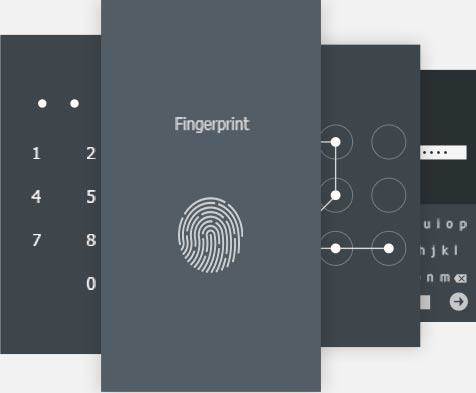Топ 3 начини за премахване на зловреден софтуер от iPhone
Всеки път, когато има спор между Androidи iOS fanboys, сигурността винаги излиза като едно от най-силните оръжия на iOS. Въпреки че Android е достатъчно сигурен, отвореността на тази операционна система го прави по-вкусна платформа от iOS за сенчести програмисти, които да експериментират със злонамерени кодове.
Това се казва, че не означава, че затворениятстената градина на iOS е свободна от заплаха за сигурността. Макар че естеството на програмата за одобрение на iOS и приложения го прави непроницаем за вирусни инфекции - освен ако на устройства с джейлблейк няма редки случаи на намерени злонамерени програми. И все пак, функцията за печат в iOS трябва да попречи на зловредния софтуер да получи достъп до други приложения, които да се разпространяват, или за основната операционна система.
Как можете да проверите дали в тъмния ъгъл на вашия iPhone не се виждат зловреден софтуер или два вида? Как да премахнете зловреден софтуер / spymare от iPhone X / 8/8 Plus / 7 / 7Plus / SE / 6s / 6 / 5s / 5?
Как Malware се разпространява / заразява вашия iPhone?
Ако iOS е изключително сигурен, как се прави този злонамерен софтуерзаразите вашия iPhone? Тъй като входната врата е затворена и охранявана от свръхмотивирани войници, създателите на зловреден софтуер трябва да намерят други творчески методи.
Един от тях е да привлече потребителите да изтеглят иинсталирайте сами зловредния софтуер, използвайки примамки. Примамките обикновено са под формата на фалшиво предупреждение, което ще се появи, когато някой посети "лоши уебсайтове" като безплатни онлайн видеоклипове. Когато потребителите кликнат върху предупреждението, зловредният софтуер се изтегля и инсталира.
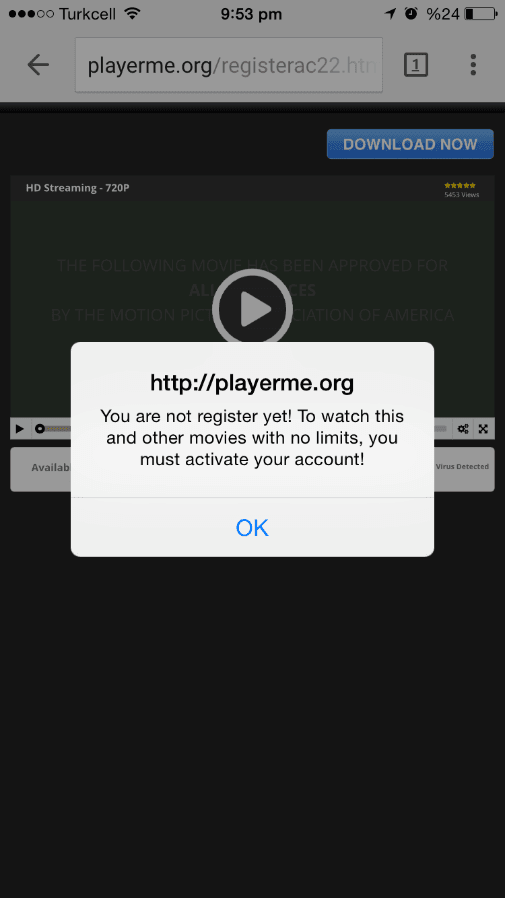
Друг метод е насочването към разработчици на приложения иподвеждайки ги в използването на модифициран, заразени със злонамерен код, изходен код. В миналото има случаи, в които приложения, изградени с лош изходен код, преминават през програмата за одобрение на приложения и излизат в устройствата на потребителите. Apple трябваше да ги премахне от магазина за приложения и да издаде поправки.
Как да проверите, ако вашият iPhone Вземи зловреден софтуер или вируси?
Сега, когато вратата на AppStore е фиксирана, най-добрият съвет за избягване на злонамерен софтуер е да се избегнат лошите сайтове на всяка цена. Но какво, ако вашият iPhone вече е заразен? Как можете да разберете?
Ако забележите странни поведения, това е най-леснотоиндикация, че вашият iPhone е заразен със злонамерен софтуер. В най-разпространения сценарий зловредният софтуер ще „открадне“ телефона ви чрез изскачащ прозорец и ще го пренасочи, за да отвори страница в AppStore.

Други често срещани случаи са, когато зловредният софтуер превърне екрана на вашия браузър в бяло и веднага ви отведе до AppStore.
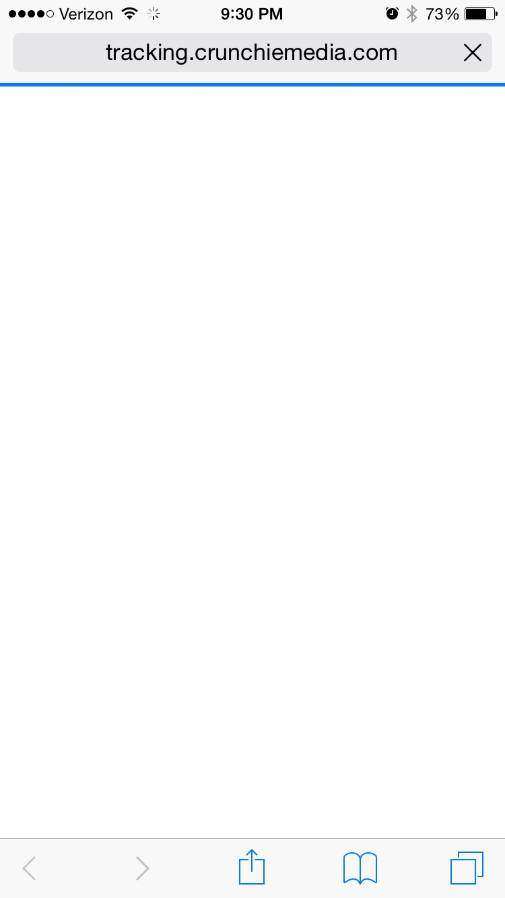
Вие също трябва да бъдете подозрителни по отношение на инфекции със зловреден софтуер, ако се сблъскате с чести сривове на приложенията и внезапния необичаен скок в използването на данни.
За да сте сигурни, отидете Настройки> Safari> Разширени> Данни за уебсайт и се опитайте да откриете подозрителни сайтове от списъка. Тук може да намерите непознати (а понякога и безсмислени) адреси.
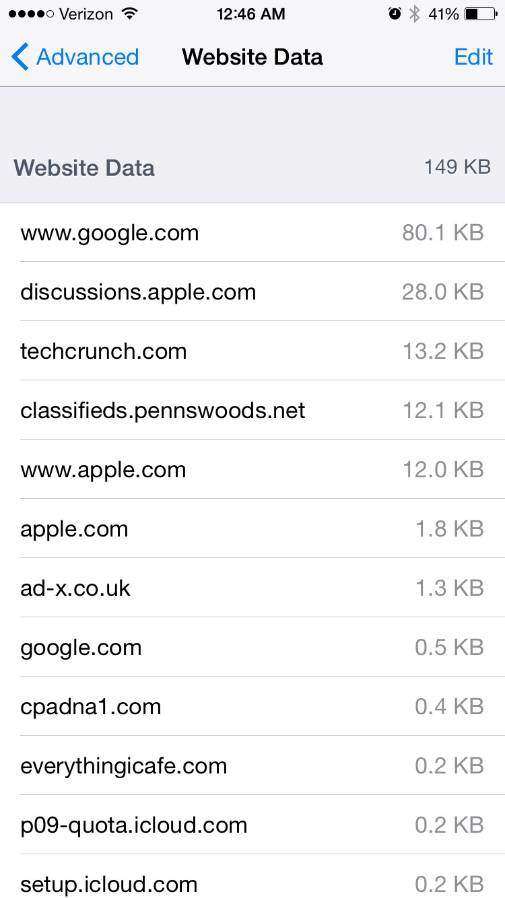
Как да премахнете зловредния софтуер от вашия iPhone
Какво можете да направите след потвърждаване на инфекциите? Тук са горните три начина, по които можете да опитате.
Пролетно почистване
За начало можете да се опитате да направите пролетно почистване. Отиди на Настройки> Safari и почистете всичко, като натиснете Изчистване на историята и данните за уебсайта.

Повечето от инфекциите, свързани с изскачащи прозорци, се решават само следвайки тези прости стъпки по-горе.
Блокиране на злонамерено съдържание
Последната версия на iOS идва с вграден блокер на съдържанието. Блокерите на съдържание са приложения и разширения на трети страни, които позволяват на Safari да блокира „бисквитките“, изображенията, ресурсите, изскачащите прозорци и друго съдържание.
За да активирате блокер на съдържанието:
-
- Изтеглете приложение за блокиране на съдържание от App Store.
- кран Настройки> Safari> Блокери на съдържанието, след това настройте желаните разширения. Можете да използвате повече от един блокер на съдържанието.
Не забравяйте да активирате сигнала срещу фишинг, така че да бъдете предупреждавани по всяко време, когато злонамерено съдържание се опита да направи нещо с телефона ви. Предупреждение за измамни сайтове над бутона Изчистване на историята и данните за уебсайта опция.

Ако вашият проблем все още не може да бъде решен чрез стъпките по-горе, можете да опитате да избършете телефона си чист и да започнете отначало с фабрични настройки.
-
- Отиди на Настройки> Общи> Нулиране.
- Докоснете "Изтриване на цялото съдържание и настройки", за да изчистите всички приложения и данни от устройството.
- Рестартирайте iOS устройството и го настройте отново. Възстановете резервните си данни, докато сте на него.
Когато всичко е неуспешно
И след като направите всичко това и проблемавсе още продължава, можете да опитате Tenorshare iCareFone Cleaner, за да ви помогне. Приложението е най-добрият iOS инструмент за грижи, който може да улесни всички данни на вашия iPhone за постоянно, и да възстанови вашата операционна система iPhone дълбоко, като по този начин можете да започнете отново.



![[Пълно решение] Как да се определи висока употреба на процесора на Windows 8 / 8.1](/images/windows-care/full-solution-how-to-fix-high-cpu-usage-on-windows-881.jpg)